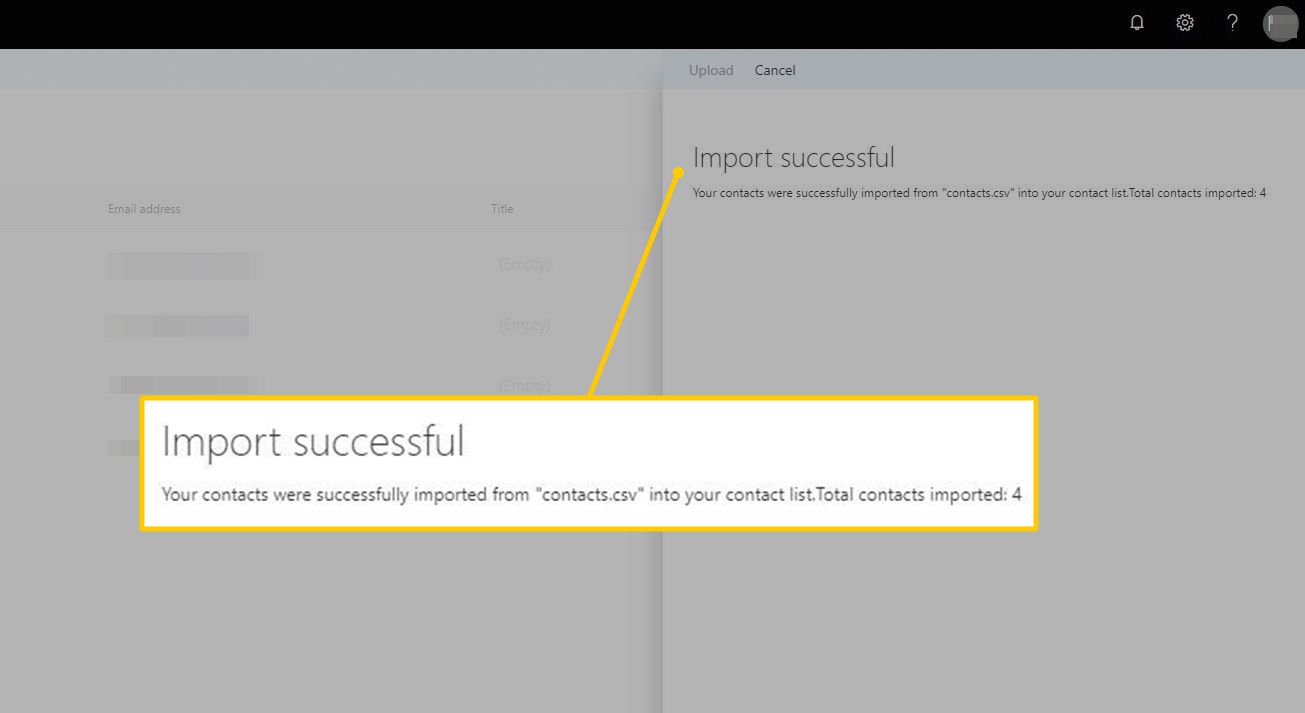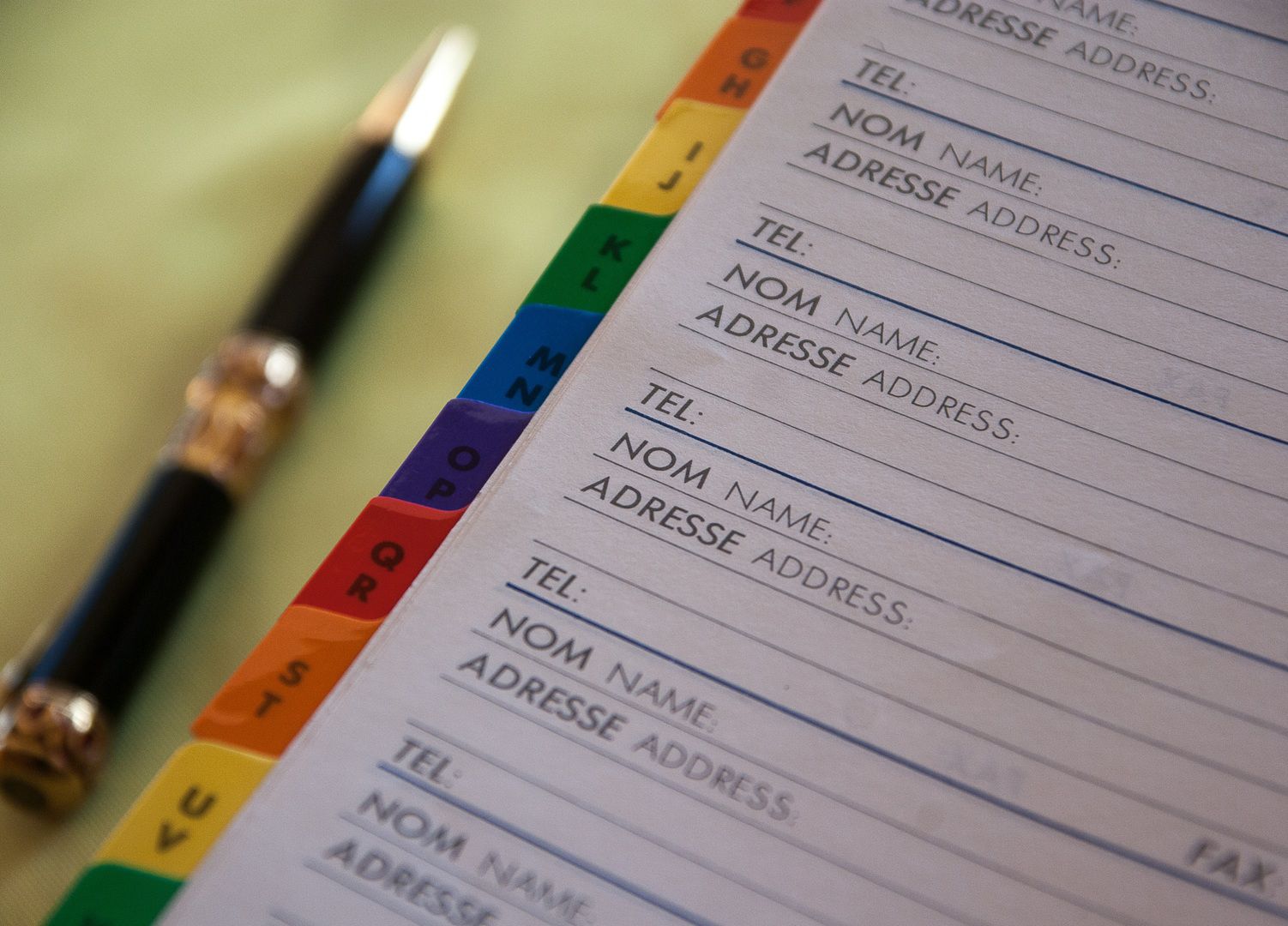Mitä tietää
- Vie yhteystiedot: Valitse Outlook.comista Ihmiset > Kaikki yhteystiedot > Hallita > Vie yhteystiedot > Viedä luomaan contacts.csv Tiedosto.
- Tuo yhteystiedot: Siirrä .csv-tiedosto tietokoneeseen. Valitse Outlook.comissa Ihmiset > Hallita > Tuo yhteystiedot > Selailla läpi. Valitse contacts.csv.
Tässä artikkelissa kerrotaan, kuinka voit käyttää Outlook.com-yhteystietojasi toisessa tietokoneessa tai jakaa tietoja jonkun kanssa viemällä yhteystietoluettelosi jaettavaan tiedostoon ja tuomalla se sitten toiseen tietokoneeseen tai sähköpostitse tai tiedostonjakosivustolla. Tämän artikkelin ohjeet koskevat Outlook.com- ja Outlook Online -palveluita.
Vie osoitekirja CSV-tiedostoon
Jos haluat käyttää tai jakaa yhteystietoluetteloasi toisessa tietokoneessa, vie osoitekirjan merkinnät CSV-tiedostoon, jota useimmat sähköpostiohjelmat tukevat. Tuo sitten tiedosto toiselle tietokoneelle ja käytä Outlook.com-yhteystietojasi siellä. Tämän artikkelin kuvakaappaukset käyttävät klassista Outlook.com-käyttöliittymää. Uusi Outlook.com-käyttöliittymä näyttää hieman erilaiselta, mutta prosessi toimii samalla tavalla.
-
Siirry osoitteeseen Outlook.com ja valitse Ihmiset.
-
Valitse Kaikki yhteystiedot valintaruutu.
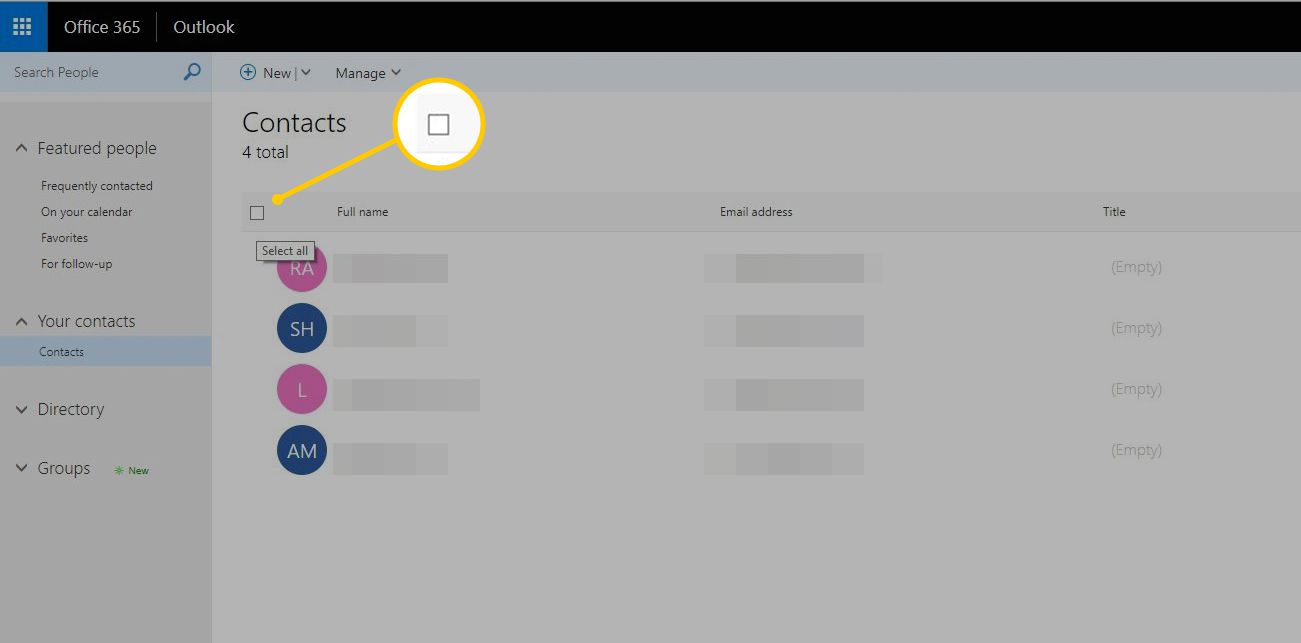
-
Valitse Hallita.
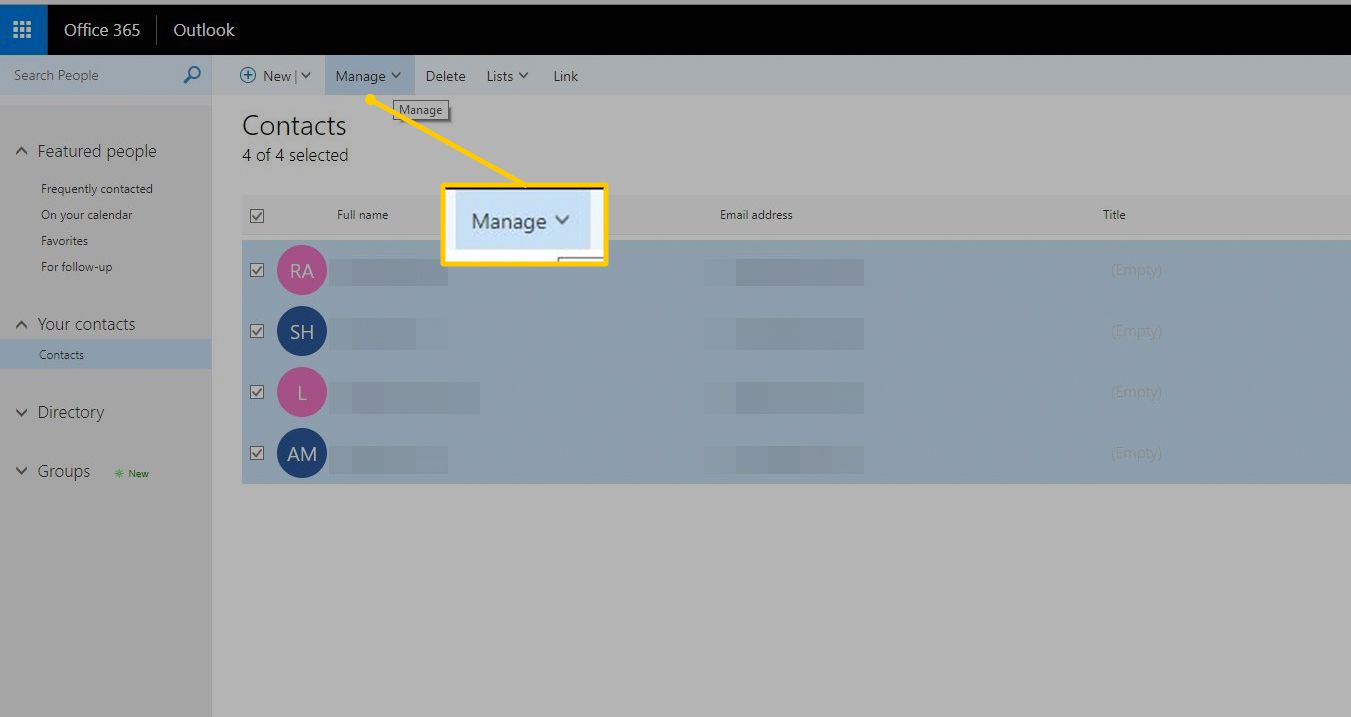
-
Valitse Vie yhteystiedot.
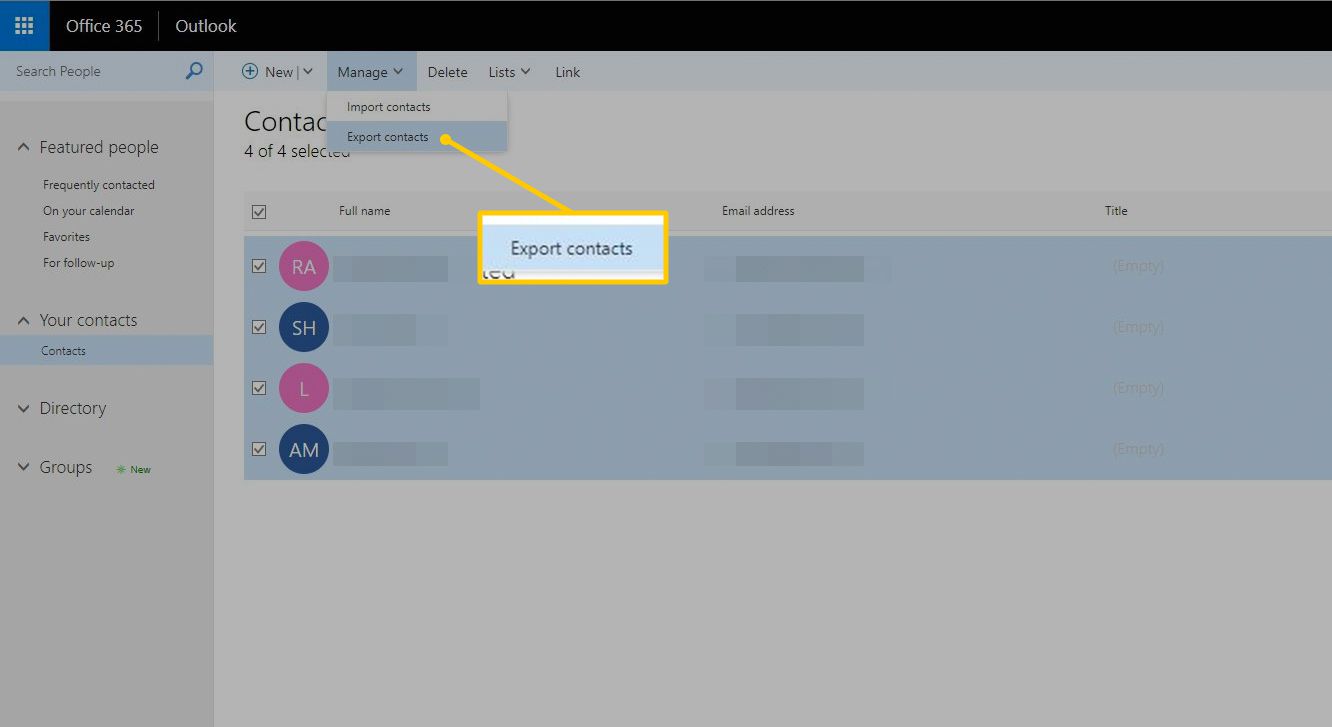
-
Valitse Viedä.
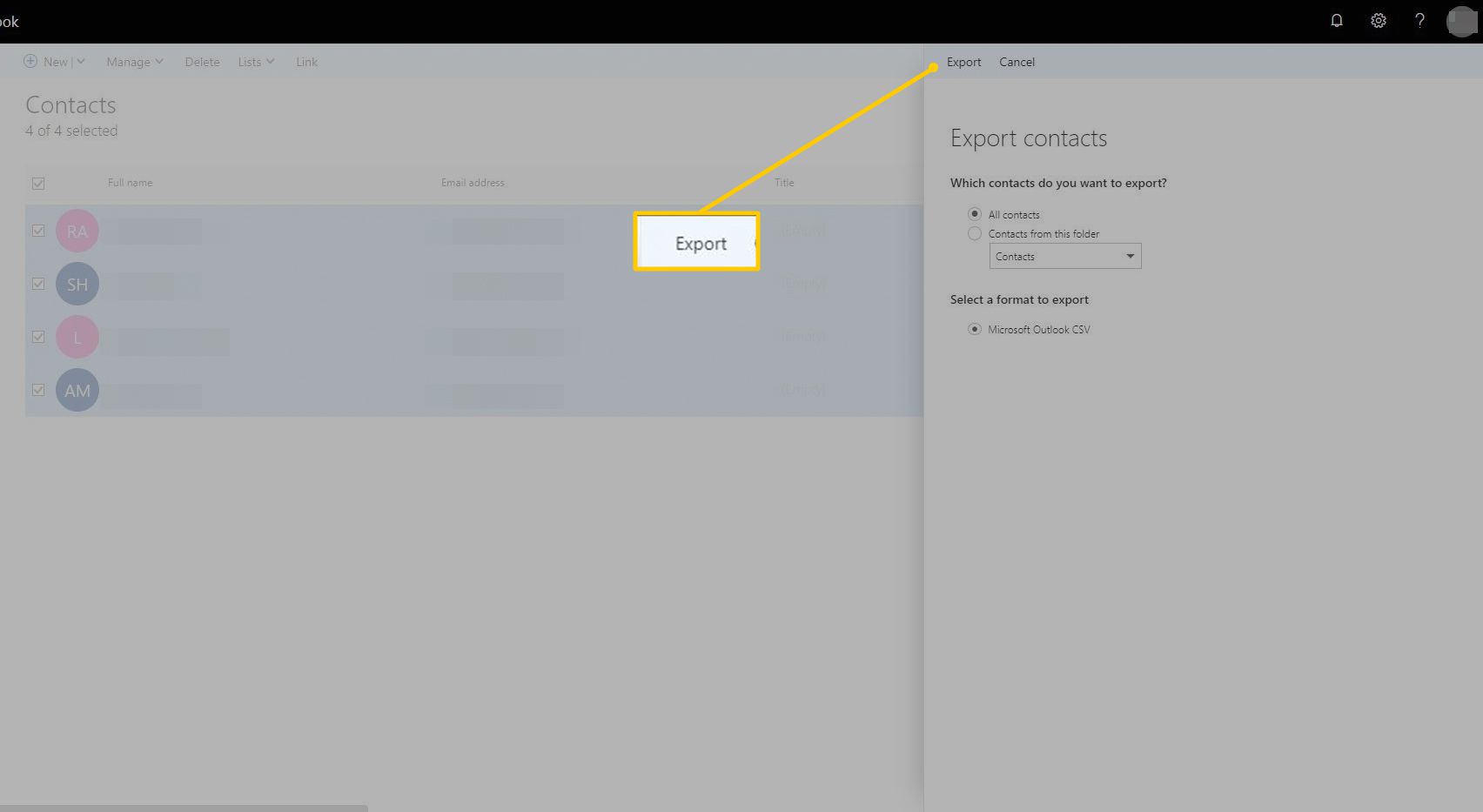
-
A contacts.csv tiedosto ladataan tietokoneellesi.
-
Navigoi työpöydälläsi kohtaan Lataukset kansio. Tallenna contacts.csv-tiedosto kansioon myöhempää hakua varten tai flash-asemaan, jos aiot siirtää tiedoston fyysisesti.
Osoitekirjatiedoston käyttäminen toisessa tietokoneessa
Outlook.com-osoitekirjan tuominen toiseen sähköpostiohjelmaan tai Outlook.com-sähköpostitiliin:
-
Aseta osoitekirjatiedoston sisältävä flash-asema tietokoneeseesi tai hanki se sähköpostista tai tiedostonjakosivustosta.
-
Avata Outlook.com.
-
Valitse Ihmiset > Hallita > Tuo yhteystiedot.
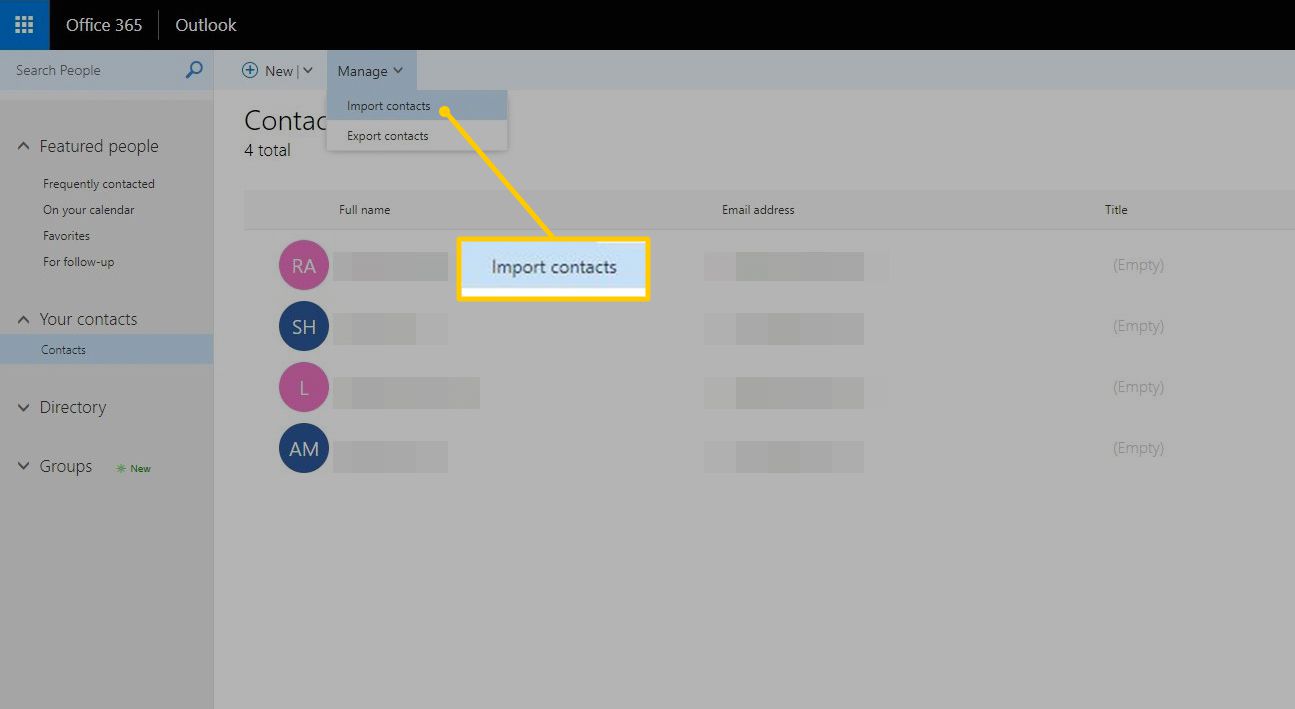
-
Valitse Selailla läpi.
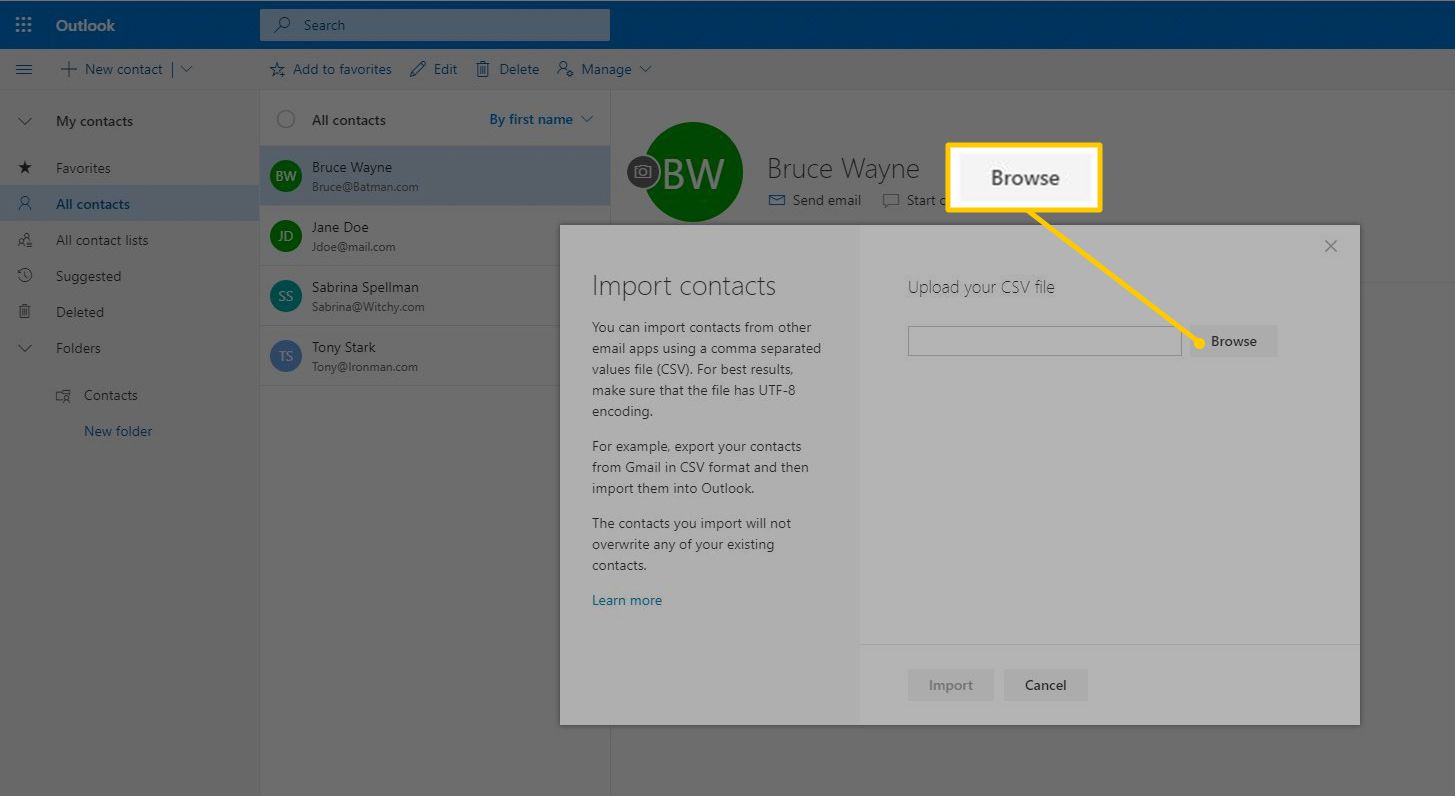
-
Valitse contacts.csv tiedosto ja valitse Avata.
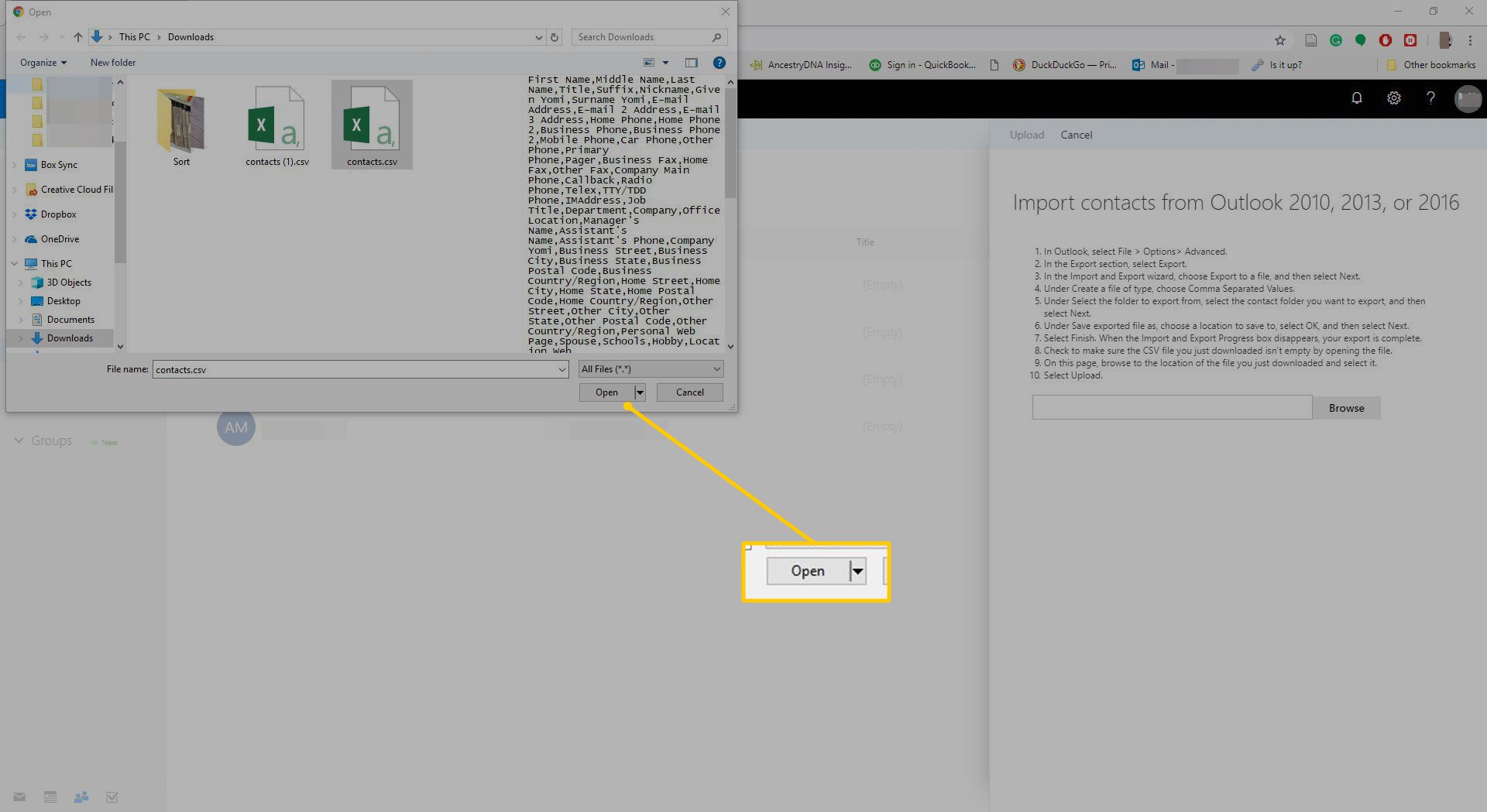
-
Valitse jompikumpi lataa tai Tuonti.
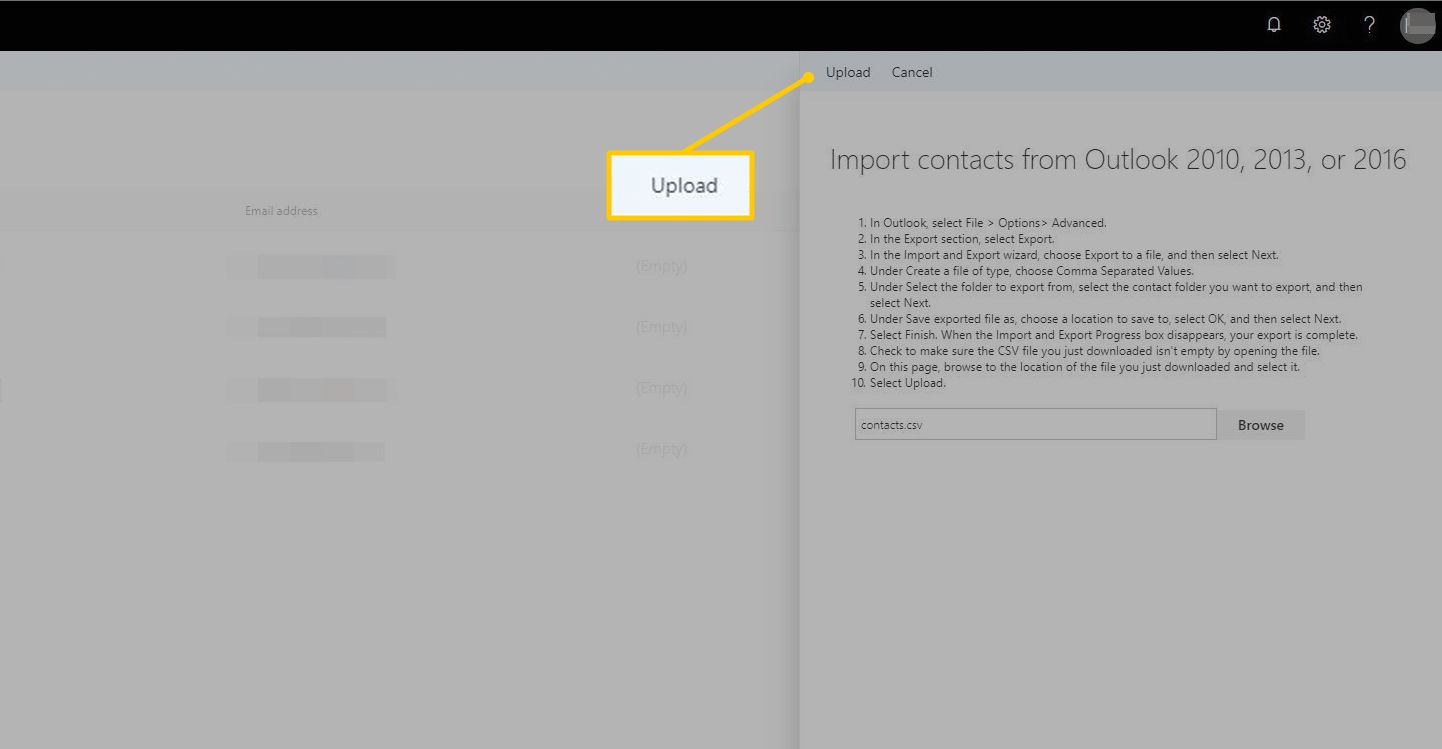
-
Näkyviin tulee vahvistusviesti, että osoitekirjan tuonti on onnistunut.